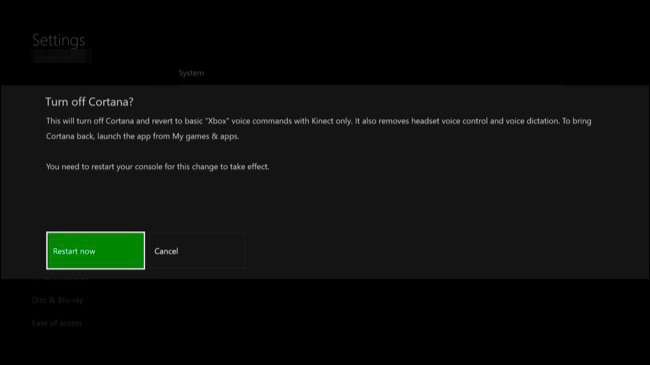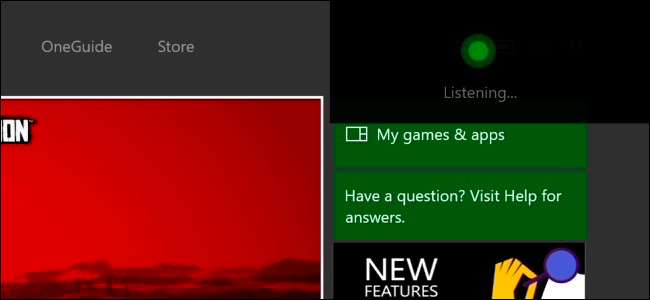
Microsoft hat kürzlich die Xbox One aktualisiert und die Xbox-Sprachbefehle durch den Cortana-Assistenten ersetzt. Cortana ist leistungsfähiger und flexibler, aber auch langsamer als die alten Xbox-Sprachbefehle.
Warum Cortana langsamer ist als Xbox-Sprachbefehle
VERBUNDEN: 48 Kinect-Sprachbefehle, die Sie auf Ihrer Xbox One verwenden können
Wenn Sie die verwendet haben alte "Xbox" Sprachbefehle Zusammen mit einem Kinect auf Ihrer Xbox One werden Sie feststellen, dass die neuen "Hey Cortana" -Befehle viel langsamer sind.
Dies liegt daran, dass alle Ihre "Hey Cortana" -Sprachbefehle über das Internet gesendet und auf den Servern von Microsoft verarbeitet werden, während die alten "Xbox" -Sprachbefehle vollständig auf Ihrer Xbox One verarbeitet werden.
Dies ist sinnvoll, wenn Sie tatsächlich die leistungsstärkeren Suchanfragen von Cortana verwenden. Wenn Sie Fragen zum Status eines Fluges stellen oder eine Websuche durchführen, benötigt Cortana einige Momente, um zu verstehen, was Sie fragen, und um die Informationen abzurufen.
Wenn Sie jedoch Sprachbefehle zum Navigieren auf der Xbox-Oberfläche verwenden, wie Microsoft ursprünglich beabsichtigt hatte, ist Cortana schlechter. Beispielsweise kann "Hey Cortana, geh nach Hause" bis zu drei Sekunden dauern, während Cortana den Befehl zur Verarbeitung an die Server von Microsoft sendet. "Xbox, geh nach Hause" dauert weniger als eine Sekunde, da alles lokal auf deiner Xbox passiert. Alles hängt von Ihrer Internetverbindung und den Servern von Microsoft ab.
Andere Geräte reagieren möglicherweise auch auf „Hey Cortana“. Zum Beispiel beides Ihr Windows 10-PC und Xbox One antworten möglicherweise auf denselben Sprachbefehl „Hey Cortana“, während nur die Xbox One auf „Xbox“ -Befehle reagiert.
So aktivieren Sie Xbox Voice-Befehle erneut
Sie können Cortana weiterhin deaktivieren und die alten Xbox-Sprachbefehle wieder aktivieren, wenn Sie dies bevorzugen. Dadurch werden auch andere neue Sprachfunktionen deaktiviert, z. B. das Diktat und die Möglichkeit, Befehle über ein Headset anstelle des zu erteilen Kinect .
Leider gibt es keine Möglichkeit, sowohl die schnellen Xbox-Sprachbefehle als auch "Hey Cortana" für erweiterte Suchvorgänge beizubehalten - es ist das eine oder andere. Sie können Cortana jedoch später jederzeit wieder aktivieren, wenn Sie es verwenden möchten.
Um diese Einstellung zu ändern, gehen Sie auf Ihrer Xbox One zu Alle Einstellungen> System> Cortana-Einstellungen.

Schalten Sie den ersten Schalter unter "Cortana kann Ihnen Vorschläge, Ideen, Erinnerungen, Warnungen und mehr geben" auf "Aus". Cortana wird deaktiviert und Ihre Xbox One kehrt zu den alten Xbox-Sprachbefehlen zurück.
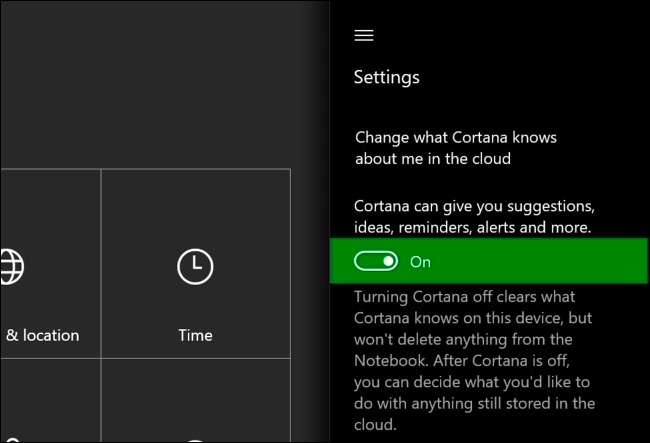
Sie werden aufgefordert, Ihre Xbox One neu zu starten, damit die Änderung wirksam wird. Wählen Sie "Jetzt neu starten" und Ihre Xbox One wird neu gestartet.
Um Cortana in Zukunft wieder zu aktivieren, kehren Sie hier zum Cortana-Bildschirm zurück und aktivieren Sie den ersten Schieberegler. Möglicherweise wird Microsoft die grundlegenderen Cortana-Navigationsbefehle in zukünftigen Xbox One-Updates schneller ausführen.